時間:2017-12-09 來源:互聯網 瀏覽量:
聲卡也叫音頻卡:聲卡是多媒體技術中最基本的組成部分,是實現聲波/數字信號相互轉換的一種硬件,所以了解聲卡型號是很有必要的。那麼怎麼查看電腦的聲卡型號呢?現在小編就為大家分享關於win10係統查看電腦的聲卡型號的方法。
具體如下:
方法一:
1、先打開“控製麵板”程序,進入後,找到並打開“硬件和聲音”這一項。
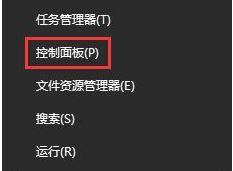
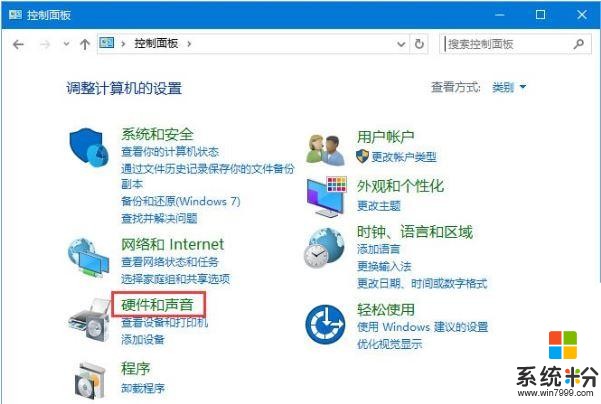
2、在硬件和聲音窗口,到右側界麵,找到“設備和打印機”下的“設備管理器”這一項。
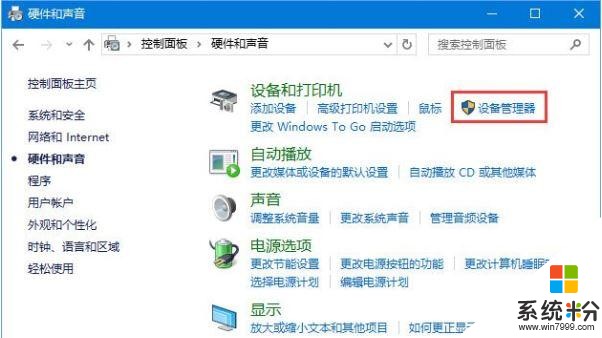
3、進入設備管理器窗口後,從所有設備中,找到“聲音,視頻和遊戲控製器”這一項,由於係統版本不同,這個名字會有不同。
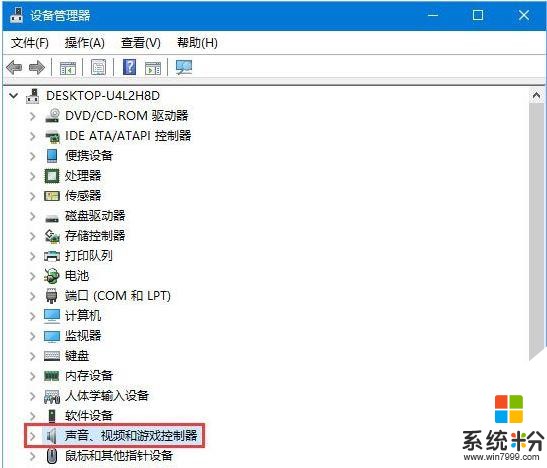
4、再打開聲音,視頻和遊戲控製器,在其包含的設備中,就以看到聲卡的型號子,如下圖,這是我的聲卡型號,為“High Definition Audio”。
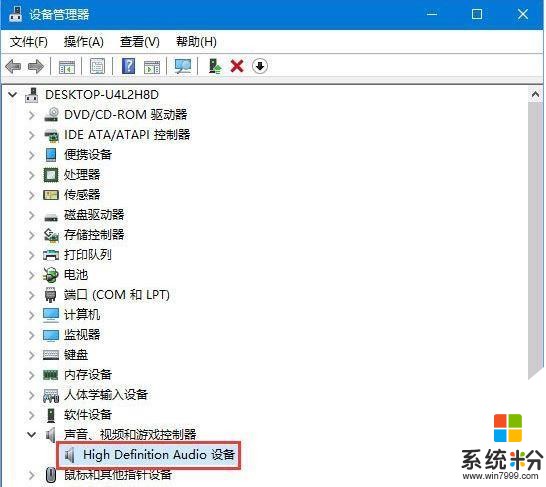
方法二:
1、先從開始菜單中打開“運行”程序,再輸入dxdiag命令,確定。
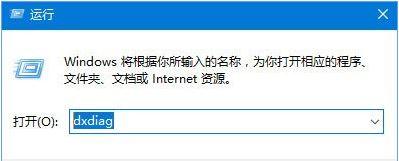
2、會有一個DirectX 診斷工具提示窗口,提示需要連接Internet網,直接按“是”進入。
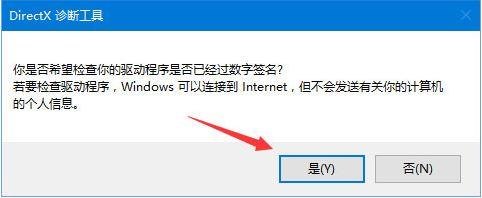
3、進入DirectX 診斷工具窗口後,默認為係統選項卡,需要選擇“聲音”這個選項卡,在聲音這個選項卡界麵,其名稱這一項,就是聲卡型號,在這裏,可以看到更多的信息,如數字簽名,驅動程序名稱,版本等等。
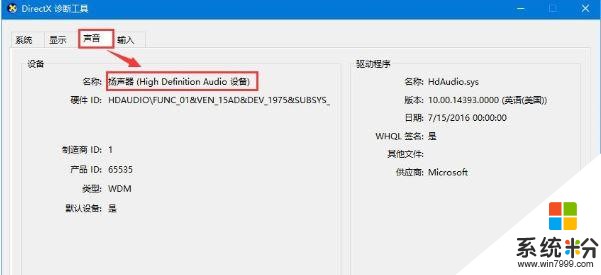
關於win10查看電腦聲卡型號的具體方法就介紹到這裏了,需要查看聲卡型號的用戶,可以按照上述方法進行查看,希望本篇教程可以幫助到大家!